Aprender como fazer overclock da CPU e GPU com segurança costumava ser uma tarefa reservada apenas para os técnicos que vivem e respiram estática. Em 2020, no entanto, o overclocking é bem simples. Pode parecer assustador no início, mas os avanços na tecnologia permitiram experiências de overclock de nível mais alto e mais fáceis de usar, tornando o processo amigável para o iniciante.
Veja também o que é o overclock da Memória RAM!
Dessa forma, você sempre pode aprender como instalar uma placa de vídeo ou fazer um upgrade de CPU para aumentar o fps, mas isso não sai barato. O overclocking com segurança de sua CPU e GPU, por outro lado, é mais fácil do que nunca, ajudando você a obter desempenho extra de seus componentes e extrair mais frames sem pagar nada – a menos que você queira colocar o melhor cooler de CPU na mistura .
O argumento para fazer overclock da melhor CPU para jogos e da melhor placa de vídeo está mais forte do que nunca agora, e há muito poucos motivos para não fazê-lo. Dessa forma, basta seguir as etapas simples abaixo para começar a usar. Sem solda necessária. Ou matemática. Bem… ok, há um pouco de matemática.
Mas isso não é realmente overclocking – pelo menos, não é o verdadeiro espírito do overclocking. Overclocking é uma maneira de extrairmos o máximo de desempenho possível dos componentes existentes em nossos PCs quando não podemos sair e comprar algo mais novo ou mais rápido.
Onde antes era uma questão de substituir cristais, trocar silício ou desenhar linhas em sua CPU com um lápis, agora tudo que você precisa é de um software de overclock, um pouco de BIOS e um pouco de paciência. Ah, e você provavelmente vai querer ter o melhor refrigerador lá para garantir.
O overclocking é seguro?

O overclocking é muito menos perigoso para a saúde de seus componentes do que costumava ser. No entanto, você ainda estará executando seu hardware fora dos parâmetros oficiais. Isso significa que você provavelmente invalidará qualquer garantia que seu hardware ainda possa ter. Além disso, há um pequeno risco de que qualquer problema extra possa simplesmente empurrá-lo além da borda e bloqueá-lo. É por isso que, historicamente, o overclocking é feito em componentes antigos. Você foi avisado…
Agora o aviso oficial está fora do caminho. Dessa forma, vamos ao que interessa. O negócio de tornar o seu PC para jogos ainda mais incrível, ou seja, começando com como fazer o overclock da CPU.
Como fazer o overclock da sua CPU?
1. Baixe o software de overclocking da CPU

O overclock da CPU é diferente de aumentar o desempenho de sua GPU. Embora os princípios básicos permaneçam os mesmos ao aprender a fazer overclock da CPU e da GPU: seja paciente e leve com calma.
Há outra coisa a lembrar: escolher suas batalhas. Nem todo processador pode ter overclock atualmente. A Intel freou isso um pouco antes de travar os multiplicadores de velocidade do clock em todos, exceto em seus SKUs mais caros. Dessa forma, você precisa ter certeza de que sua CPU possui um multiplicador desbloqueado para poder obter aumentos de desempenho sérios. Para a Intel, isso significa escolher um chip da série K e, para a AMD, qualquer uma de suas CPUs Ryzen mais recentes ou peças Black Edition mais antigas. Você pode apertar as teclas Win + Pause / Break juntos para descobrir qual processador você tem em seu equipamento, se não tiver certeza.
Você também precisará de algum outro software para ajudá-lo, mas, mais uma vez, está disponível gratuitamente. Primeiro, você precisará de mais software de monitoramento e sugerimos escolher o CPU-Z para ficar de olho na velocidade do clock da CPU em tempo real e multiplicadores, e também o Real Temp para controlar as temperaturas dentro do pacote do processador.
A ferramenta de benchmarking de CPU mais simples é o Cinebench. É um teste de renderização baseado em processador multi-threaded que irá “estressar” seu silício e cuspir uma pontuação de índice no final para ajudar a avaliar o desempenho relativo. Por fim, baixe o Prime95 para testar o “estresse” de sua CPU quando estiver satisfeito com a velocidade do clock final.
CPUs Ryzen
As CPUs Ryzen da AMD até têm seu próprio software Ryzen Master projetado especificamente para uso com os chips. No entanto, você terá maior acesso às diferentes configurações de sua placa AM4 através do BIOS, em vez do software mais básico.
Quando você chega ao teste, vale lembrar que o uso do app Ryzen Master consome cerca de 10% dos recursos de sua CPU, então sempre desligue-o se estiver fazendo um benchmarking de quão bem seu overclock foi.
Mas, pessoalmente, sempre achamos tão fácil fazer tudo dentro dos limites da velha escola do BIOS da sua placa mãe. E também, porque é principalmente baseado em teclado. Dessa forma, você pode fingir que é um hacker saído de um programa de TV de meados dos anos 90 ou de um blockbuster de Hollywood sem noção.
2. Atualize o seu BIOS e drivers
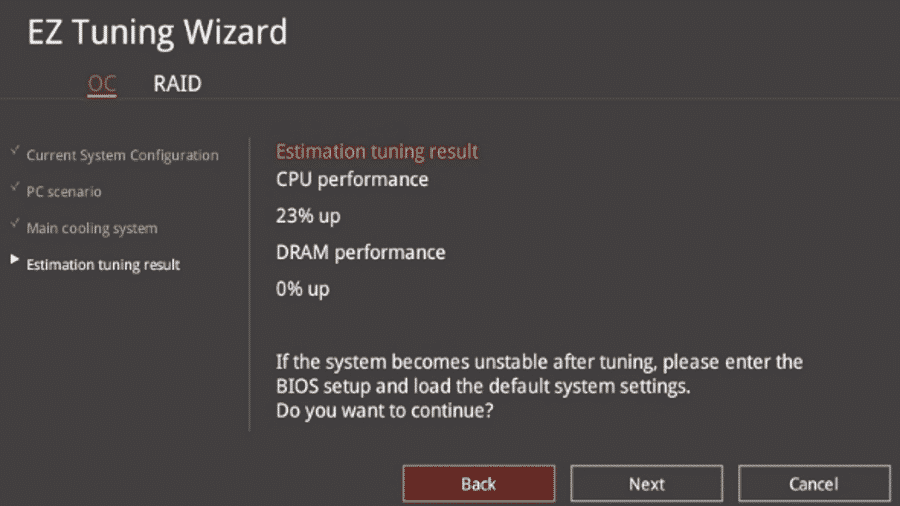
Mais uma vez, você precisa se certificar de que seu PC está totalmente atualizado. Isso não significa apenas o Windows Update e seus drivers. Dessa forma, você também quer ter certeza de que o BIOS da placa mãe é o firmware mais recente. Para fazer isso, você precisará descobrir a marca e o modelo exatos de sua placa mãe atual, bem como a versão do BIOS que você está usando no momento. Com folga, o app CPU-Z que você acabou de baixar ajudará se você não souber de imediato.
Inicialize a CPU-Z e clique na guia “Mainboard” na parte superior. O fabricante e o modelo da sua placa serão listados na janela que aparece, bem como a versão do BIOS atualmente instalada. De posse desse conhecimento, você pode ir ao site do fabricante, procurar sua placa e baixar a atualização mais recente do BIOS do firmware.
Você precisa encontrar a correspondência EXATA entre o BIOS e a placa. Simplesmente baixar um que pareça certo não será suficiente. Provavelmente, o BIOS irá rejeitá-lo. Mas, na pior das hipóteses, isso pode travar sua placa mãe completamente. Cuidado. Depois de fazer o download, descompacte a atualização do BIOS para um stick USB e reinicie com o pendrive no lugar.
Pressionar F2, F8, F12 ou Del quando a tela POST do PC aparecer levará você para a tela do BIOS. De lá, você provavelmente terá que ir para a guia “Ferramentas”. O BIOS que você vê difere de fabricante para fabricante, mas são todos bastante semelhantes. Dessa forma, você deve encontrar um utilitário de atualização do BIOS que levará a atualização do firmware baixado e o guiará durante o processo.
3. Carregue as configurações padrão da placa mãe

Assim que sua BIOS for atualizada, você desejará reinicializar a partir do zero e encontrar a opção de carregar as configurações otimizadas. Esta é essencialmente uma redefinição de fábrica para sua placa mãe, mas será vinculada ao firmware mais recente que você acabou de instalar, portanto, vale a pena fazer antes de iniciar qualquer coisa. Além disso, verifique as configurações de inicialização depois para certificar-se de que não alterou de qual unidade de armazenamento o PC inicializa.
Por fim, você também pode descobrir que sua BIOS tem uma função útil de overclock automático. Assim, muitas das placas modernas virão com esses recursos. Elas podem, no entanto, ser um tanto imprevisíveis, mas vale a pena tentar primeiro para ver o que sua placa mãe pode fazer por conta própria. No mínimo, ele lhe dará uma plataforma melhor para continuar fazendo overclock manualmente.
4. Mude o seu multiplicador de clock

A velocidade do clock do seu processador é calculada multiplicando o clock base (BCLK) pelo multiplicador da CPU. O BCLK provavelmente será definido em 100 MHz por padrão. Portanto, para um Core i5 6600K o multiplicador será definido em 35 fora da caixa, produzindo uma velocidade de clock final de 3,5 GHz.
Aumentar a velocidade do clock da CPU, então, é simplesmente uma questão de aumentar o multiplicador da velocidade do clock do processador em um, testar se a máquina ainda inicializa e, em seguida, executar um teste rápido Cinebench para verificar a estabilidade. Você precisará definir a configuração do multiplicador / proporção da CPU como Manual / Sincronizar todos os núcleos e inserir o número desejado. Você deverá ver um cálculo da velocidade do clock final em algum lugar da página. Em seguida, salve as configurações e reinicie sua máquina, inicializando no Windows.
Uma vez na área de trabalho do Windows, inicie CPU-Z e Real Temp e, em seguida, execute o teste de CPU no Cinebench para se certificar de que seu processador está operando de forma estável. Fique de olho no CPU-Z para verificar se o chip está funcionando na velocidade esperada e verifique a temperatura do processador em Real Temp para ter certeza de que não está funcionando muito quente.
Então, se tudo funcionar como deveria, reinicie na BIOS e repita até que a máquina se recuse a inicializar ou ela caia no meio do seu benchmark de estabilidade.
Não entre em pânico
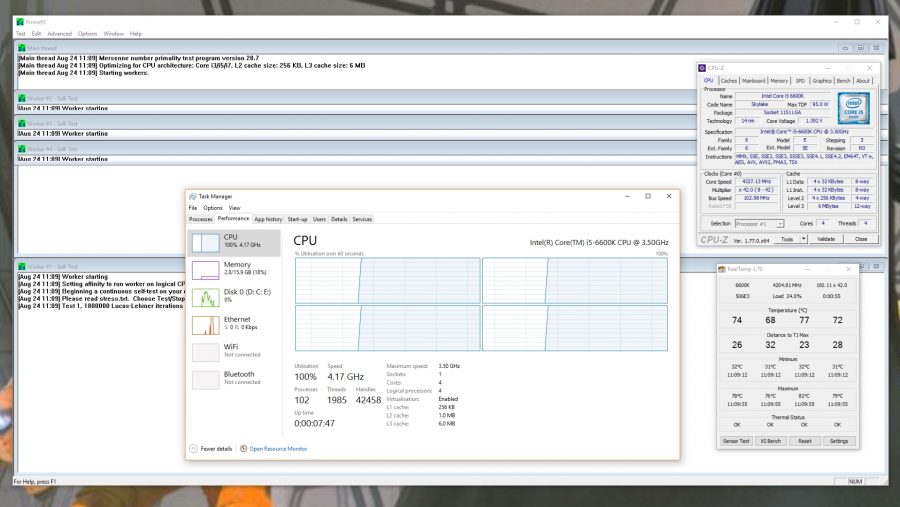
Quando isso acontecer, simplesmente reinicie o BIOS novamente para alterar as configurações. Provavelmente, a tela do POST irá travar quando você reiniciar, com uma mensagem dizendo “overclocking falhou”, dando-lhe imediatamente a opção de pular para a tela da BIOS. A partir daqui, reduza o multiplicador em um, salve e reinicie o teste de estabilidade no Windows.
Se você entrar em um ciclo de inicialização horrível em que sua máquina congela antes que você possa acessar o BIOS, não entre em pânico – nem tudo está perdido. Você pode precisar mergulhar em sua máquina e dar uma olhada em sua placa mãe, no entanto. Isso ocorre porque você provavelmente terá que fazer um hard reset no BIOS da sua placa mãe. O método pode variar de fabricante para fabricante – o Google é seu amigo aqui. Será um pequeno botão no painel traseiro da sua placa (se você tiver sorte), um botão na placa mãe dentro do seu gabinete (se você não tiver tanta sorte) ou um jumper que você precisa para ligar o próprio PCB (se você tiver muito azar).
4. Verifique a estabilidade

Quando você atingir os limites do aumento do multiplicador, é hora de garantir que sua máquina ainda esteja 100% estável. Dessa forma, o Prime95 é uma ótima ferramenta de teste de “estresse” para CPUs – se o seu overclock pode sobreviver dez minutos rodando o Prime95, é provável que a sua nova velocidade de clock seja bastante sólida. Inicialize o CPU-Z (para verificar se a velocidade do clock permanece constante) e o Prime95, selecionando os pequenos FFTs quando a tela do teste de tortura aparecer.
Portanto, execute o “teste de tortura” por pelo menos dez minutos e, então, quando estiver satisfeito com a estabilidade do chip, você precisará clicar na guia “Teste” na janela do Prime95 e interromper o teste manualmente. Apenas fechar a janela não fará necessariamente o trabalho.
Agora você deve ter um overclock de CPU sólido, com sorte pelo menos aumentando as taxas de quadros mínimas no jogo, e potencialmente liberando um pouco de desempenho extra de suas placas de vídeo como um todo.
5. Deve haver mais do que isso…

Claro que existe. Se você quiser ir ainda mais longe com seu caro silício, então há uma toca de coelho para pular. Chegue até o máximo no overclock da CPU e você pode começar a mexer com as voltagens e configurações do clock base, mas dessa forma há um risco maior a longo prazo para o seu hardware, e muito mais problemas intrincados em várias configurações do BIOS. Além disso, mexer com as tensões também aumenta a produção de calor e pode apenas aumentar a velocidade do clock. Você também pode aumentar o BCLK de alguns processadores, mas fazer isso está mais sujeito a falhas.
Além disso, você pode melhorar o resfriamento da CPU e do PC como um todo, o que pode ajudar a aumentar a velocidade do clock final. Se você estiver usando o mesmo cooler original que veio na caixa com o processador, é provável que seu chip esteja mais torrado do que o necessário. Escolher a melhor placa mãe para jogos e emparelhar com um cooler sólido também pode ajudar.
Como fazer overclock em sua GPU
1. Baixe o software de overclocking GPU
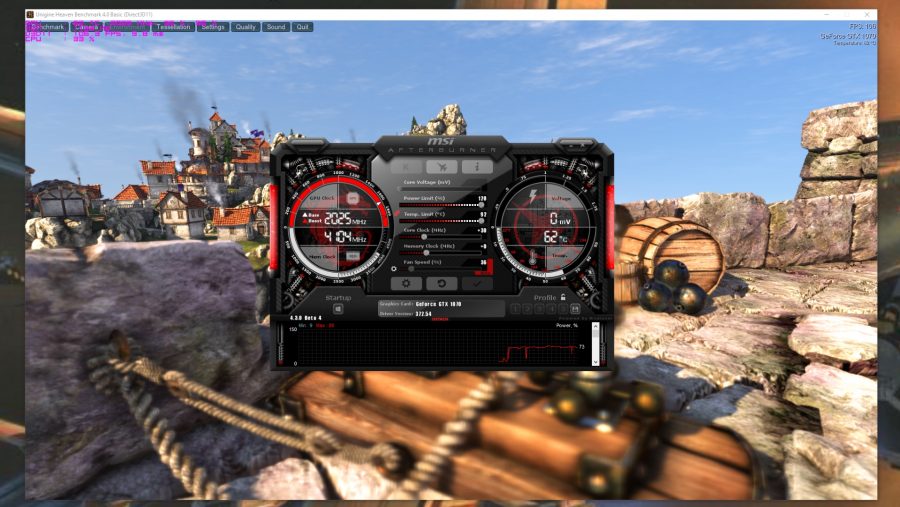
O primeiro passo é certificar-se de que seu PC está totalmente atualizado. Isso deve sinalizar qualquer “gremlins” que espreite em seu sistema ou ajudar a se livrar deles antes que se tornem um problema. Dessa forma, verifique o Windows Update para obter o seu SO atualizado e garantir que você tenha os drivers mais recentes para a sua placa de vídeo, seja uma GPU AMD ou Nvidia.
Em seguida, pegue algum software de overclock. Minha escolha pessoal para melhorar sua placa de vídeo é o software Afterburner da MSI. Assim, ele usa o backend clássico do Rivatuner (como o GPU Tweak da Asus e os apps Precision da EVGA ), mas vem com uma interface fácil de usar e uma tela útil para manter o controle das coisas no jogo. É um download gratuito, leva apenas alguns minutos para instalar e pode ser usado em qualquer GPU, não apenas nas da MSI.
Assim como o software para realizar qualquer overclock que você deseja alcançar, você também deve obter alguns apps de benchmarking. Dê uma olhada em sua biblioteca Steam; você descobrirá que alguns dos jogos que você já possui possuem benchmarks integrados. Mas, embora os jogos sejam ótimos para dar a você uma visão tangível do desempenho do seu PC antes e depois, eles são um pouco difíceis de usar quando você está tentando encontrar os limites do seu hardware.
Sugerimos baixar o benchmark Unigine Heaven. É um teste de renderização 3D com uso intensivo de GPU que sobrecarregará sua placa com um loop contínuo que você pode executar em uma janela em seu desktop.
2. Compare o seu desempenho

Você precisa obter alguns números de desempenho de linha de base para o desempenho atual de sua plataforma. O benchmarking é um processo bastante árido e tedioso, mas permitirá que você se sinta aquecido e confuso por dentro depois de acertar o desempenho extra da GPU, porque você pode ver em preto e branco o que todo esse esforço de overclock lhe proporcionou.
Pegue um de seus jogos favoritos com um benchmark integrado – usamos jogos como GTA 5, Total War, Shadow of the Tomb Raider , Hitman e Far Cry 5 – e depois execute o teste (geralmente encontrado nos gráficos opções) nas configurações atuais, anotando a média final e as pontuações da taxa de quadros mínima. Também vale a pena comparar o teste Heaven com a resolução nativa do seu monitor (aperte F9 e sente-se). Além disso, você também pode baixar a versão gratuita do 3DMark e executar o teste FireStrike básico para obter uma pontuação de índice confiável.
3. Ajuste as frequências de memória

Não podemos enfatizar isso o suficiente – seja paciente. Essa é a chave para obter o máximo da sua GPU com o overclock básico que estamos fazendo aqui. É muito improvável que você cause qualquer dano à sua placa de vídeo enquanto está testando seus limites, mas se você for pesado, empurrando os relógios tão alto quanto os controles deslizantes permitem, os riscos mínimos são definitivamente aumentados.
Primeiro, inicialize o Afterburner e certifique-se de que o pequeno logotipo do Windows não esteja aceso – clicar nesse botão garante que as configurações otimizadas atuais sejam aplicadas quando o sistema for inicializado. Você não quer que isso aconteça quando está tentando encontrar os limites, apenas quando tem certeza de que o sistema está estável.
Em seguida, inicialize o Heaven em uma janela, uma que seja pequena o suficiente para que você possa ver e acessar o painel de controle do Afterburner enquanto o Heaven está percorrendo seu cenário flutuante de vila medieval. Em uma tela nativa de 1080p, execute-o em 1280 x 720 e, em seguida, com um painel de 1440p ou 4K, execute o teste em 1920 x 1080.
NÃO PODEMOS ENFATIZAR O SUFICIENTE: SEJA PACIENTE
Agora você está pronto para começar os ajustes e o melhor lugar para começar é com os relógios de memória. Comece deslocando o controle deslizante de memória para a direita em incrementos de 5 a 10 MHz, pressionando o botão de seleção para aplicar o aumento a cada vez. Após cada etapa, verifique o looping Heaven run para ver se há artefatos visuais aparecendo na tela. As falhas de memória se manifestam como blocos sólidos, manchas coloridas ou estrelas extremamente nítidas. Continue empurrando o controle deslizante de memória para cima em pequenos incrementos até começar a ver aqueles sinais indicadores de falha de memória … ou até que a placa ou o sistema travar.
Depois de chegar a esse estágio, diminua a velocidade do relógio em um ou dois passos, aplique o novo relógio de memória e deixe o Heaven rodando por um período mais longo para garantir que ele permaneça estável na nova velocidade. Se você vir mais artefatos de memória, diminua outro incremento de 5 a 10 MHz e teste novamente.
Agora que você encontrou os limites de memória, anote o deslocamento estável da velocidade do clock e redefina a placa para as configurações padrão.
4. Faça o overclock da GPU

É aqui que ocorre o verdadeiro trabalho de mudança de desempenho e também onde você vai começar a gerar mais calor. Antes de começar a aumentar a velocidade do clock da GPU, empurre o controle deslizante de limite de energia até o máximo – permitindo que a placa de vídeo forneça mais energia ao silício se puder – e também aumente o limite de temperatura um pouco mais para compensar o aumento da geração de calor .
Usando o mesmo processo que usamos ao fazer overclock da memória de vídeo, aumente a velocidade do clock da GPU em incrementos de 5-10 MHz, verificando a janela do jogo para artefatos conforme você aplica cada mudança de passo.
Os artefatos do processador se manifestam de maneiras diferentes para os problemas de memória. Fique atento para pontos do tamanho de pixels de cores diferentes aparecendo ao redor da tela, fragmentos de cores aleatórios ou flashes brilhantes e coloridos em tela inteira. Assim que você vir algo assim, é hora de diminuir a velocidade de clock da GPU da mesma forma que você fez com a memória para encontrar a velocidade de clock aumentada estável.
5. Teste ambos os overclocks ao mesmo tempo

Agora você deseja ver como tudo fica com os relógios da GPU e da memória configurados para os níveis de pico que você descobriu individualmente. Não se surpreenda se, ao colocar ambos os controles deslizantes em um local onde funcionavam de maneira estável, agora você obtiver muitos artefatos ou falhas. Se isso acontecer (e provavelmente acontecerá), observe se as falhas que você vê estão relacionadas à GPU ou VRAM, e mova o controle deslizante relevante em um entalhe de 5 MHz.
Se você travar o sistema, por outro lado, simplesmente reinicie e defina as velocidades da memória e do processador uma etapa para trás e teste novamente. Quando você se sentir confiante sobre suas configurações, é hora de fazer o teste de resistência.
6. Teste e teste novamente

Feche o Heaven em forma de janela e reinicie-o em tela cheia em sua resolução nativa e deixe-o em loop por uns bons dez minutos para se certificar de que permanece totalmente estável em seus novos relógios. Quando você tiver certeza de que está estável, pressione F9 para fazer o benchmark e veja que aumento de desempenho seus esforços lhe proporcionaram. Agora replique seus testes anteriores de jogos e 3DMark para ver o que mais você ganhou.
Por fim, acesse aquele pequeno logotipo do Windows no Afterburner e acenda-o para que, toda vez que inicializar, esteja executando com as configurações recém-descobertas de overclock.
7. Atualizando o seu cooler de GPU
Nem todas as placas gráficas são criadas iguais e nem os chips dentro delas. Você não pode ter garantido um determinado overclock (ou mesmo qualquer overclock) já que cada GPU terá um limite diferente devido a caprichos no processo de fabricação. Também ouvimos sobre problemas com placas GTX 1070 posteriores, usando Micron em vez de memória Samsung, que limita o desempenho de overclock de memória em comparação com os módulos de memória originais das Edições Founders.
Você pode ter sorte e descobrir que sua GPU vai impulsionar como uma besta. Da mesma forma, você pode não conseguir obter muito desempenho extra. Mas, como certos fornecedores acidentais de carne de cavalo costumam dizer: cada pequena ajuda.
No entanto, há outras coisas que você pode fazer para ajudar. Se a sua placa for uma versão de referência, usando um design de cooler Nvidia ou AMD padrão, você pode comprar coolers de terceiros relativamente baratos para substituí-los e potencialmente oferecer maior desempenho de overclock. A Corsair até oferece adaptadores para que você possa conectar um de seus refrigeradores de água de CPU de loop fechado à sua placa de vídeo, embora isso provavelmente seja ir longe demais se você estiver apenas tentando ganhar mais alguns meses de jogo com sua GPU envelhecida. Caso contrário, certifique-se de que seu gabinete tenha um bom fluxo de ar, com uma quantidade adequada de ventiladores de admissão e exaustão.
8. Como usar AMD Wattman?

Usar o Afterburner ou outros aplicativos baseados no Rivatuner não é a única opção. Com as placas AMD Radeon, você pode simplesmente usar a nova ferramenta WattMan que agora vem como parte do software do driver Radeon Settings.
É uma opção dedicada para placas AMD modernas e permite que você faça overclock por aplicativo para jogos individuais. Qualquer coisa antes das placas da série 400 você não terá acesso total a tudo o que o WattMan pode oferecer, embora você ainda possa jogar com alguns controles deslizantes.
O processo de overclock é semelhante ao que detalhamos anteriormente – aumentando pacientemente a velocidade do clock enquanto verifica o Heaven em uma janela separada – mas existem algumas etapas ligeiramente diferentes. Primeiro, você precisa aumentar as velocidades mínima e desejada do ventilador e, em seguida, alternar de automática para manual e aumentar as metas de temperatura. Mais uma vez, porém, você precisará empurrar o limite de potência ao máximo antes de ajustar os relógios.
Para a memória, você precisa aumentar o ‘Estado 1’ em pequenos incrementos e clicar em Aplicar para verificar a estabilidade enquanto o controle deslizante da GPU precisa ser aumentado em passos de 0,5% em vez dos saltos de 5-10 MHz que usamos no Afterburner.
Mais uma vez, é tudo uma questão de paciência e vigilância.
Gostou? O que achou? Deixe seu comentário. Além disso, não se esqueça de entrar no nosso grupo do Telegram. Basta clicar em “Canal do Telegram” que está localizado no canto superior direito da página.


Comentários